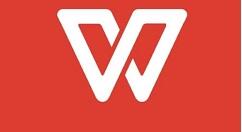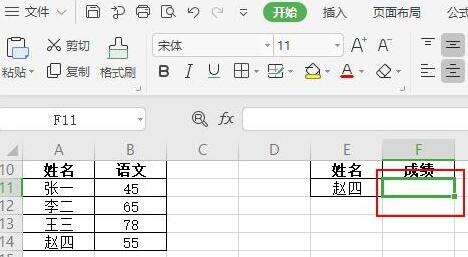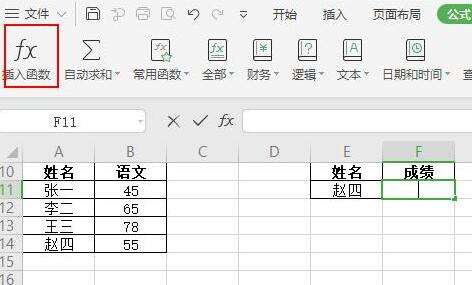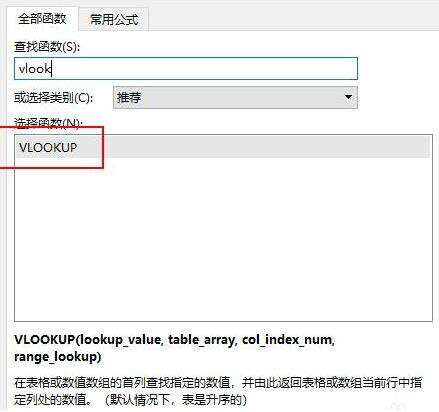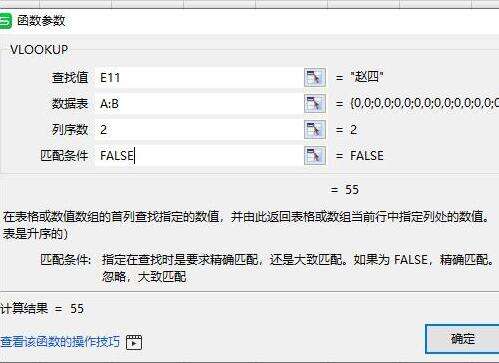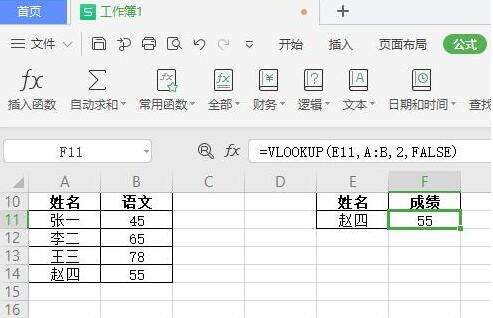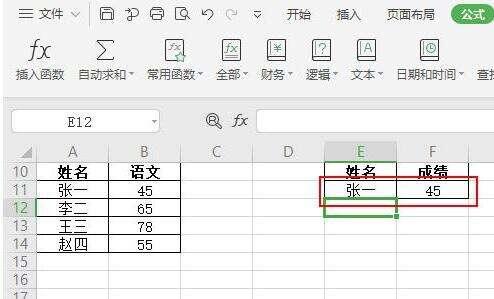wps2019制作一个成绩查询系统的操作步骤
办公教程导读
收集整理了【wps2019制作一个成绩查询系统的操作步骤】办公软件教程,小编现在分享给大家,供广大互联网技能从业者学习和参考。文章包含218字,纯文字阅读大概需要1分钟。
办公教程内容图文
1、在成绩数据表中的右侧制作一个建议的查询表格并单击选中F11单元格,
2、在上方的工具栏上单击【公式】选项。
3、在公式工具列表中单击【插入函数】选项。
4、在【插入函数】窗口中单击选中【全部函数】选项。
5、在查询函数中查询vlook找到vlookup函数并单击确定按钮。
6、在函数参数中输入相应参数,如图所示。
7、初步结果,如图所示
8、这里在姓名单元格中输入新的名称会发现成绩结果也发生了变化。
办公教程总结
以上是为您收集整理的【wps2019制作一个成绩查询系统的操作步骤】办公软件教程的全部内容,希望文章能够帮你了解办公软件教程wps2019制作一个成绩查询系统的操作步骤。
如果觉得办公软件教程内容还不错,欢迎将网站推荐给好友。